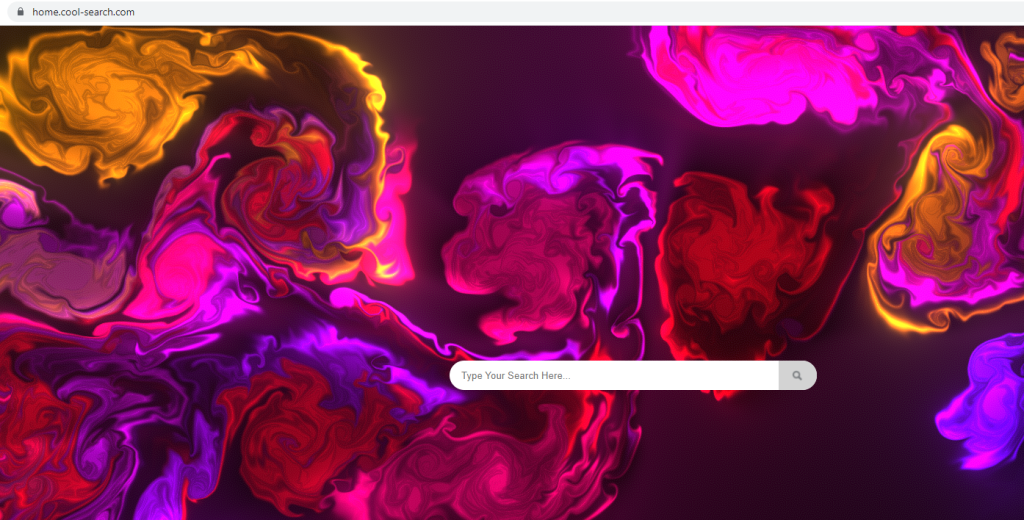Čo je Cool Search Browser Hijacker
Cool Search Browser Hijacker vykoná nežiaduce zmeny vo vašom prehliadači bez vášho výslovného súhlasu. Zatiaľ čo Cool Search môže byť propagovaný ako užitočný nástroj, ktorý zlepší zážitok z prehliadania, je to vlastne prehliadač únosca. Únoscovia sú docela menšie infekcie, ktoré sa zameriavajú hlavne na vystavenie užívateľov reklamám a sponzorovanému obsahu.
Akonáhle únosca je nainštalovaný na vašom počítači, to bude pokračovať zmeniť nastavenia prehliadača bez výslovného povolenia. Aby sme boli presní, únosca zmení svoju domovskú stránku a nové karty, aby cool-search.com. Tieto zmeny sú vykonané bez povolenia a nie je možné zvrátiť, zatiaľ čo únosca je stále nainštalovaný. Zatiaľ čo únosca je prítomný, kedykoľvek otvoríte svoje Google Chrome , Mozilla Firefox , alebo Internet Explorer prehliadače, budete automaticky presmerovaný na cool-search.com. Tieto zmeny sú vykonané s cieľom uľahčiť presmerovanie vás na sponzorované webové stránky. Presmerovanie na tieto stránky je hlavným cieľom prehliadač únoscov.
Zatiaľ čo prehliadač únoscovia nie sú nebezpečné malware infekcie, ktoré môžu priamo poškodiť počítače, nie sú úplne neškodné. V niektorých prípadoch, únoscovia môžu presmerovať užívateľov na nebezpečné webové stránky, ktoré propagujú podvody alebo skryť malware. Tam nie je tiež dôvod, aby sa tento prehliadač únosca nainštalovaný vzhľadom k tomu, že to nie je v žiadnom prípade užitočné pre vás. To je tiež stojí za zmienku, že prehliadač únoscov zbierať určité informácie o vás. To zahŕňa, aké stránky navštevujete, čo hľadáte, vašu IP adresu, na aký obsah kliknete atď. Tieto informácie sa zvyčajne zdieľajú aj s neznámymi tretími stranami.
Vzhľadom k tomu, že to nie je vážna infekcia, to nebude ťažké odstrániť Cool Search Browser Hijacker z počítača. Ale bolo by oveľa jednoduchšie používať antivírusový softvér, pretože program by sa postaral o všetko.
Ako prehliadač únoscovia nainštalovať
Infekcie, ako prehliadač únoscovia, adware, a potenciálne nežiaduce programy (PUP) sú zvyčajne nainštalované užívateľmi náhodne. To sa deje kvôli metóde viazania softvéru. Spôsob, akým funguje softvérový zväzok, je ďalšie ponuky, ktoré je možné pridať do slobodného softvéru. Tieto ponuky je povolené inštalovať spolu s programom, ku ktorému sú pripojené automaticky, bez toho, aby vyžadovali akékoľvek ďalšie povolenie od používateľov. V skutočnosti používatelia často nevedia o týchto dodatočných inštaláciách. Je to preto, že ponuky, aj keď sú voliteľné, sú spočiatku skryté. To zabraňuje používateľom zastaviť tieto nežiaduce inštalácie. Aj keď sú ponuky voliteľné, musia byť manuálne vyradené, aby sa zabránilo ich inštalácii.
Našťastie, prevencia týchto nežiaducich inštalácií je veľmi jednoduchá. Pri inštalácii slobodného softvéru sa v okne inštalácie odporučí použiť predvolené nastavenia. Ak sa však budete riadiť týmito radami, akákoľvek ponuka (ponuky) sa pridá, bude povolené nainštalovať bez vášho súhlasu. Ak sa rozhodnete pre rozšírené (vlastné) nastavenia, nielenže budú ponuky viditeľné, ale budete mať tiež možnosť zrušiť výber všetkých z nich. Všetko, čo musíte urobiť, je zrušiť začiarknutie políčok týchto ponúk. Akonáhle to urobíte, môžete pokračovať v inštalácii programu.
Väčšina bezplatných programov, ktoré si stiahnete, bude mať ďalšie ponuky, a preto je dôležité, aby ste pri inštalácii programov vždy venovali pozornosť. Ak povolíte inštaláciu týchto ponúk, naplníte počítač nevyžiadanými programami, ktorých sa neskôr môže ťažko zbaviť. Je to oveľa jednoduchšie odškrtnúť pár krabíc, než je to neskôr musieť odstrániť pretrvávajúce infekcie, ako je adware.
V niektorých prípadoch, užívatelia nainštalovať prehliadač únoscov, pretože sú inzerované ako prehliadač nástroje, ktoré by zlepšiť on-line skúsenosti. Ak ste inštalovali Cool Search Browser Hijacker vedome, mysliac si, že by to nejako prospelo vám, musíte urobiť rozsiahlejší výskum pred inštaláciou programov v budúcnosti.
Cool Search Browser Hijacker odstránenie
Prehliadač únoscov nie sú vážne infekcie, takže môžete odstrániť Cool Search Browser Hijacker ako manuálne a pomocou anti-virus softvér. Najjednoduchšie by však bolo odstrániť Cool Search Browser Hijacker pomocou antivírusového softvéru, pretože program by sa postaral o všetko. Keď prehliadač únosca je odstránený, budete môcť zmeniť nastavenia prehliadača ako obvykle. Ak chcete odinštalovať Cool Search Browser Hijacker manuálne, môžete použiť pokyny uvedené na konci zostavy.
Offers
Stiahnuť nástroj pre odstránenieto scan for Cool Search Browser HijackerUse our recommended removal tool to scan for Cool Search Browser Hijacker. Trial version of provides detection of computer threats like Cool Search Browser Hijacker and assists in its removal for FREE. You can delete detected registry entries, files and processes yourself or purchase a full version.
More information about SpyWarrior and Uninstall Instructions. Please review SpyWarrior EULA and Privacy Policy. SpyWarrior scanner is free. If it detects a malware, purchase its full version to remove it.

Prezrite si Podrobnosti WiperSoft WiperSoft je bezpečnostný nástroj, ktorý poskytuje real-time zabezpečenia pred možnými hrozbami. Dnes mnohí používatelia majú tendenciu stiahnuť softvér ...
Na stiahnutie|viac


Je MacKeeper vírus?MacKeeper nie je vírus, ani je to podvod. I keď existujú rôzne názory na program na internete, veľa ľudí, ktorí nenávidia tak notoricky program nikdy používal to, a sú ...
Na stiahnutie|viac


Kým tvorcovia MalwareBytes anti-malware nebol v tejto činnosti dlho, robia sa na to s ich nadšenie prístup. Štatistiky z týchto stránok ako CNET ukazuje, že bezpečnostný nástroj je jedným ...
Na stiahnutie|viac
Quick Menu
krok 1. Odinštalovať Cool Search Browser Hijacker a súvisiace programy.
Odstrániť Cool Search Browser Hijacker z Windows 8
Pravým-kliknite v ľavom dolnom rohu obrazovky. Akonáhle rýchly prístup Menu sa objaví, vyberte Ovládací Panel Vyberte programy a funkcie a vyberte odinštalovať softvér.


Odinštalovať Cool Search Browser Hijacker z Windows 7
Kliknite na tlačidlo Start → Control Panel → Programs and Features → Uninstall a program.


Odstrániť Cool Search Browser Hijacker z Windows XP
Kliknite na Start → Settings → Control Panel. Vyhľadajte a kliknite na tlačidlo → Add or Remove Programs.


Odstrániť Cool Search Browser Hijacker z Mac OS X
Kliknite na tlačidlo prejsť v hornej ľavej časti obrazovky a vyberte aplikácie. Vyberte priečinok s aplikáciami a vyhľadať Cool Search Browser Hijacker alebo iné podozrivé softvér. Teraz kliknite pravým tlačidlom na každú z týchto položiek a vyberte položku presunúť do koša, potom vpravo kliknite na ikonu koša a vyberte položku Vyprázdniť kôš.


krok 2. Odstrániť Cool Search Browser Hijacker z vášho prehliadača
Ukončiť nechcené rozšírenia programu Internet Explorer
- Kliknite na ikonu ozubeného kolesa a prejdite na spravovať doplnky.


- Vyberte panely s nástrojmi a rozšírenia a odstrániť všetky podozrivé položky (okrem Microsoft, Yahoo, Google, Oracle alebo Adobe)


- Ponechajte okno.
Zmena domovskej stránky programu Internet Explorer sa zmenil vírus:
- Kliknite na ikonu ozubeného kolesa (ponuka) na pravom hornom rohu vášho prehliadača a kliknite na položku Možnosti siete Internet.


- Vo všeobecnosti kartu odstrániť škodlivé URL a zadajte vhodnejšie doménové meno. Stlačte tlačidlo Apply pre uloženie zmien.


Obnovenie prehliadača
- Kliknite na ikonu ozubeného kolesa a presunúť do možnosti internetu.


- Otvorte kartu Spresnenie a stlačte tlačidlo Reset.


- Vyberte odstrániť osobné nastavenia a vyberte obnoviť jeden viac času.


- Ťuknite na položku Zavrieť a nechať váš prehliadač.


- Ak ste neboli schopní obnoviť nastavenia svojho prehliadača, zamestnávať renomovanej anti-malware a skenovať celý počítač s ním.
Vymazať Cool Search Browser Hijacker z Google Chrome
- Prístup k ponuke (pravom hornom rohu okna) a vyberte nastavenia.


- Vyberte rozšírenia.


- Odstránenie podozrivých prípon zo zoznamu kliknutím na položku kôš vedľa nich.


- Ak si nie ste istí, ktoré rozšírenia odstrániť, môžete ich dočasne vypnúť.


Reset Google Chrome domovskú stránku a predvolený vyhľadávač Ak bolo únosca vírusom
- Stlačením na ikonu ponuky a kliknutím na tlačidlo nastavenia.


- Pozrite sa na "Otvoriť konkrétnu stránku" alebo "Nastavenie strany" pod "na štarte" možnosť a kliknite na nastavenie stránky.


- V inom okne odstrániť škodlivý Hľadať stránky a zadať ten, ktorý chcete použiť ako domovskú stránku.


- V časti Hľadať vyberte spravovať vyhľadávače. Keď vo vyhľadávačoch..., odstrániť škodlivý Hľadať webové stránky. Ponechajte len Google, alebo vaše preferované vyhľadávací názov.




Obnovenie prehliadača
- Ak prehliadač stále nefunguje ako si prajete, môžete obnoviť jeho nastavenia.
- Otvorte menu a prejdite na nastavenia.


- Stlačte tlačidlo Reset na konci stránky.


- Ťuknite na položku Reset tlačidlo ešte raz do poľa potvrdenie.


- Ak nemôžete obnoviť nastavenia, nákup legitímne anti-malware a scan vášho PC.
Odstrániť Cool Search Browser Hijacker z Mozilla Firefox
- V pravom hornom rohu obrazovky, stlačte menu a vyberte položku Doplnky (alebo kliknite Ctrl + Shift + A súčasne).


- Premiestniť do zoznamu prípon a doplnky a odinštalovať všetky neznáme a podozrivé položky.


Mozilla Firefox homepage zmeniť, ak to bolo menene vírus:
- Klepnite na menu (v pravom hornom rohu), vyberte položku Možnosti.


- Na karte Všeobecné odstráňte škodlivých URL a zadať vhodnejšie webové stránky alebo kliknite na tlačidlo Obnoviť predvolené.


- Stlačením OK uložte tieto zmeny.
Obnovenie prehliadača
- Otvorte menu a kliknite na tlačidlo Pomocník.


- Vyberte informácie o riešení problémov.


- Stlačte obnoviť Firefox.


- V dialógovom okne potvrdenia kliknite na tlačidlo Obnoviť Firefox raz.


- Ak ste schopní obnoviť Mozilla Firefox, prehľadať celý počítač s dôveryhodné anti-malware.
Odinštalovať Cool Search Browser Hijacker zo Safari (Mac OS X)
- Prístup do ponuky.
- Vybrať predvoľby.


- Prejdite na kartu rozšírenia.


- Kliknite na tlačidlo odinštalovať vedľa nežiaduce Cool Search Browser Hijacker a zbaviť všetky ostatné neznáme položky rovnako. Ak si nie ste istí, či rozšírenie je spoľahlivá, alebo nie, jednoducho zrušte začiarknutie políčka Povoliť na dočasné vypnutie.
- Reštartujte Safari.
Obnovenie prehliadača
- Klepnite na ikonu ponuky a vyberte položku Reset Safari.


- Vybrať možnosti, ktoré chcete obnoviť (často všetky z nich sú vopred) a stlačte tlačidlo Reset.


- Ak nemôžete obnoviť prehliadač, skenovať celý PC s autentické malware odobratie softvéru.
Site Disclaimer
2-remove-virus.com is not sponsored, owned, affiliated, or linked to malware developers or distributors that are referenced in this article. The article does not promote or endorse any type of malware. We aim at providing useful information that will help computer users to detect and eliminate the unwanted malicious programs from their computers. This can be done manually by following the instructions presented in the article or automatically by implementing the suggested anti-malware tools.
The article is only meant to be used for educational purposes. If you follow the instructions given in the article, you agree to be contracted by the disclaimer. We do not guarantee that the artcile will present you with a solution that removes the malign threats completely. Malware changes constantly, which is why, in some cases, it may be difficult to clean the computer fully by using only the manual removal instructions.